- Vad är den idealiska CPU-temperaturen för spel?
- Hur kan du kontrollera CPU-temperaturen i Windows?
- Har idealisk CPU-temperatur effekt på PC-prestanda eller inte?
- Underhåll av CPU-temperaturen på daglig basis
- Rekommenderade bra CPU Temperature Monitoring Apps
- CAM
- HWMonitor
- SpeedFan
- Hur kan man hantera hög PC-temperatur | good cpu temp
- Slutsats
Vad är den idealiska CPU-temperaturen för spel?
En genomsnittlig CPU-temperatur för spelande är i princip 70°C till 80°C grader Celsius (158-176°F). Om den överskrider det ideala intervallet måste du kyla ditt system genom att installera bättre och även effektiva kylsystem.
Den i7 8700K är faktiskt den senaste Intel Core CPU som de flesta användare rekommenderar för att spela spel. Den här modellen klarar tunga belastningar och kan också fungera effektivt även när den når 79°C till 80°C grader Celsius (174-176°F) också.

Om du vill lösa den här frågan som många användare frågar, hur varmt är för varmt för en speldator. Vi har tillhandahållit ett bra CPU-temperaturintervall för gaming PC faktiskt.
- 100 Fara
- 80C Hot (100 % belastning)
- 75C Warm
- 70C Warm (Heavy Load)
- 60C Norm
- 50C Norm (Medium Load)
- 40C Norm
- 30C Cool (Idle)
Nu kan ni enkelt mäta datorns CPU-temperatur tillsammans med ovanstående diagram och börja vidta motåtgärder.
Tyvärr har Intel och AMD berättat att deras processorer också kan hantera höga temperaturer som 100 till 110°C under belastning. Det stämmer dock inte eftersom spel utsätter processorn för stor påfrestning. Och när CPU-temperaturgränsen når det ovan nämnda spelområdet så måste viktiga försiktighetsåtgärder vidtas för att undvika skador.
Hur kan du kontrollera CPU-temperaturen i Windows?
När ni känner till det normala CPU-temperaturintervallet så kanske ni frågar er hur jag kan kontrollera CPU-temperaturen i min PC. För det andra, hur kan jag regelbundet övervaka CPU-temperaturen så att datorns temperatur förblir inom gränsen också?
För det första måste du vara klar över att Windows 7 och Windows 10 inte har något inbyggt verktyg för att kontrollera CPU-temperaturen. Så för att avslöja denna dolda information måste ni killar ladda ner CPU-temperaturmonitorn. Dessa är tredjeparts PC värmemätare så Windows har inget att göra med dem också.
Har idealisk CPU-temperatur effekt på PC-prestanda eller inte?
Det är något som alla förmodligen funderar på och är angelägna om att veta. Om lägre CPU-temperaturer gör att datorn presterar bättre Eller om höga CPU-temperaturer har motsatt effekt faktiskt.
Det är ett faktum att maskinen levererar den bästa prestandan när de är svala, även samma princip gäller även för datorns CPU.
Så länge CPU-temperaturen ligger inom de acceptabla gränserna, så kommer du att se att den utför uppgifter direkt. Så var alltid mycket uppmärksam för att upprätthålla en normal CPU-temperatur för bättre prestanda.
Underhåll av CPU-temperaturen på daglig basis
Det finns också en möjlighet att temperaturen på spel-CPU:n eller GPU:n kommer att öka. Och även börja överhettas om speldatorns processorer inte uppmärksammas när det gäller deras uppvärmning. När det finns ett otillräckligt kylsystem inbyggt i systemen som faktiskt orsakar problemen med överhettning. Således finns det en nödvändighet för datorvärmemonitorn eftersom det också är viktigt för dessa datorer att övervaka sin GPU-temperatur.
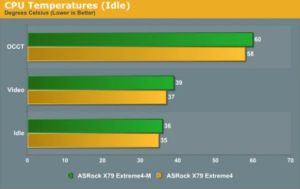
Om du vill skydda speldatorerna från överhettning och otillräcklig kylning. Då är det naturligt att alltid ha en CPU-temperaturmonitor i Windows 7 och Windows 10. Det är det bästa sättet att skydda ditt system från allvarliga interna problem som orsakas på grund av överhettning av systemen faktiskt. Dessa verktyg som används för hårdvarutemperaturmonitorer kan faktiskt spåra 31k CPU-temperatur och GPU temp genom inbyggda sensorer.
Rekommenderade bra CPU Temperature Monitoring Apps
Om ni inte är alltför angelägna om att få fram kontentan av datorns UEFI- eller BIOS-system för att kontrollera CPU temps. Då kan ni alltid förlita er på effektiva övervakningsprogram.
Dessa program använder samma fysiska temperatursensorer som används av datorns UEFI eller BIOS. Låt oss ta en titt på några av de mest pålitliga övervakningsapparna som ni kan använda för ert skrivbord.
CAM
En enkel men effektiv övervakningsapplikation som ger belastning, temperatur, fläkt och klockfrekvens för CPU:er och även GPU:er i realtid. Det finns också som en gratis nedladdning och ni kan använda det även om ni inte har NZXT-delar på er dator. Appen ger dig också tillåtelse att justera klockfrekvensen för användarna.
HWMonitor
- Av de mest populära verktygen för CPU-övervakning rekommenderas faktiskt HWMonitor för speldatorer. Den kan också övervaka CPU:ns lägsta och högsta temperatur plus dess värde i realtid också.
- Appen kan också hålla koll på fläkthastighet, användning av andra hårdvarudelar och temperatur. Den kan också göra bedömningsmätningar för andra faktorer som klockfrekvenser.
- Funktioner kan dock vara en smula överväldigande för tillfälliga användare, om du bara är ute efter CPU-delen. Då kan du helt enkelt kollapsa irrelevanta kategorier så att du inte behöver ta itu med de andra kolumnerna också.
SpeedFan
SpeedFan-appen ger sina användare manuell kontroll över datorns fläkthastighet för att upprätthålla den ideala temperaturen för CPU:n. Detta rekommenderas i princip för datorer som är utrustade tillsammans med luftkylare.
Hur kan man hantera hög PC-temperatur | good cpu temp
Det finns många metoder som vi kan tillämpa för att sänka och upprätthålla normal CPU-temperatur. Ta en titt på;
- Rengör datorn regelbundet för att bli av med damm och smuts
- Förbättra luftflödet i höljet
- Placera datorn i en kall miljö
- Sätt ut en trasig fläkt eller en defekt fläkt. strömförsörjningsenhet
- Installera ett temperaturövervakningsprogram för att hålla ett öga på systemet
- Använd värmepasta på CPU och kylflänsar
- Undervik överklockning
Så i ett nötskal, Den normala CPU-temperaturen är 60 C, men 70 C är den genomsnittliga CPU-temperaturen. Men den maximala CPU-temperaturen är 80 C som faktiskt kan orsaka allvarliga problem för en dator, så undvik det.
Slutsats
Okej, det var allt Folks! Jag hoppas att ni gillar den här artikeln om ”bra CPU temp” och att ni också finner den användbar för er. Ge oss din feedback på den. Också om ni killar har ytterligare frågor och problem relaterade till den här artikeln. Låt oss då veta i kommentarsfältet nedan. Vi kommer att återkomma till er inom kort.
Have a Great Day!
Also See: Hur man slår på Adblock Warning Removal List
Lämna ett svar